作者:AppCoda,原文链接,原文日期:2016-09-16
译者:ckitakishi;校对:mmoaay;定稿:CMB
CocoaPods 是一个面向 Xcode 的项目依赖管理工具。当需要向项目添加库和框架时,它是一项极其有用且值得选择的服务。
试想一下,有人开发了一个足以改变游戏规则、且具有划时代意义的库,并想把它分享给这个世界。这时候该怎么办?长话短说,我要说的是你需要知道如何发布自己的 CocoaPod!
前提
本教程基于 Xcode 8 和 Swift 3。如果你想了解更多关于 Swift 3 的新特性,可以阅读这篇很棒的教程。
译者注:本站译作
目前,CocoaPods 有一个针对 Swift 3 和 Xcode 8 的预发布版本。为了编译基于 Swift 3 的项目,你应该使用这个版本。在终端执行下述命令即可完成安装:
sudo gem install cocoapods --pre
同时你还需要一点 CocoaPods 的使用经验。不妨看看这篇 Gregg Mojica 写的令人惊叹的教程,我相信你会从中了解更多相关的内容。
好了,我们开始!
做一个值得用 Pod 管理的项目
从现在开始,让我们来做一个具有创造性,值得用 pod 管理的项目。我的想法是做一个会缓慢改变颜色的 UIView。我相信对于背景来说这会十分有用。
让我们先从最基础的地方开始。首先,在 Xcode 中创建一个新工程,选择使用 single view 模版。将工程命名为 FantasticView。项目创建之后,添加一个同名的 Swift 文件 FantasticView.swift。
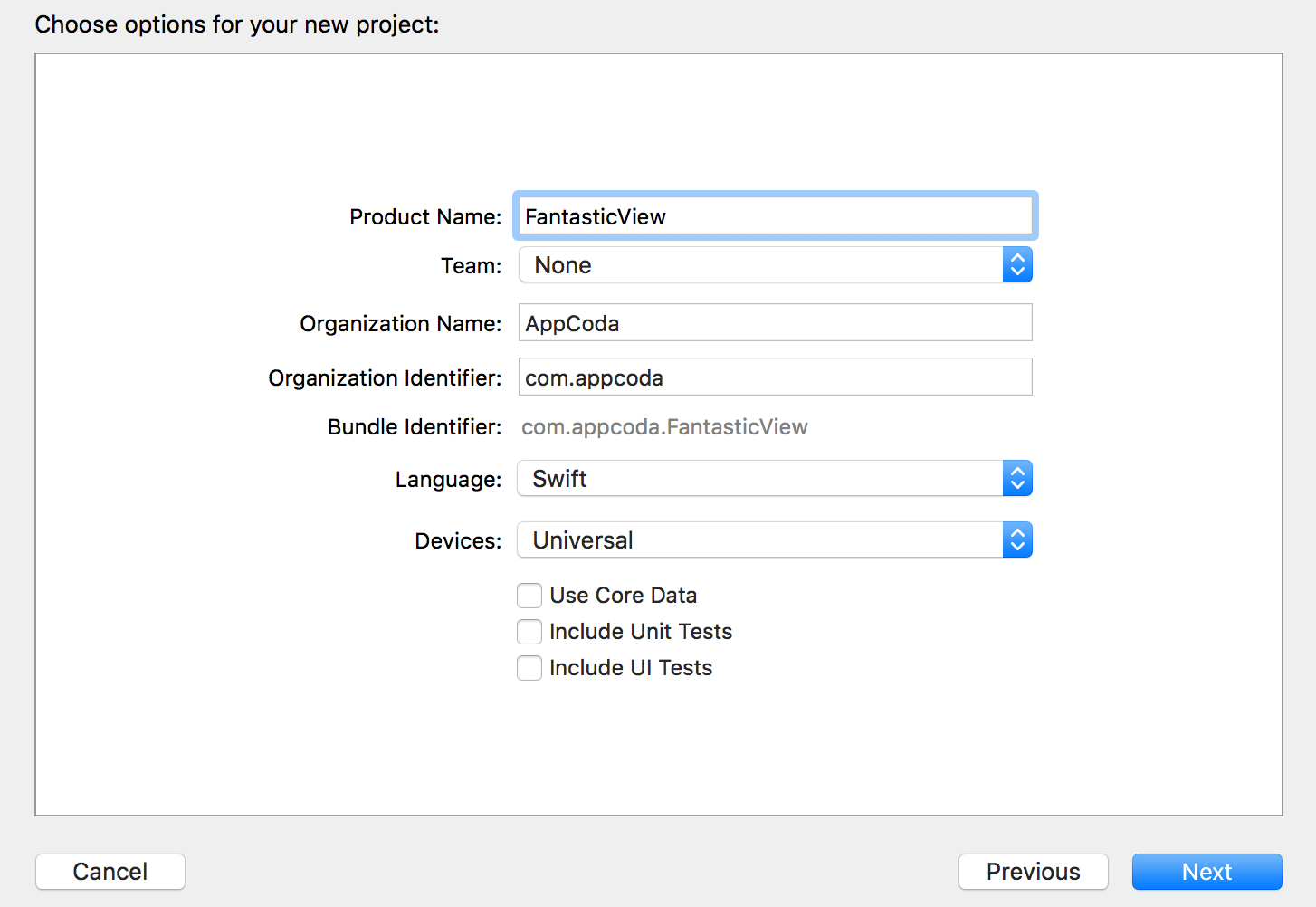
现在你已经有了 FantasticView.swift,然后在其中定义一个名为 FantasticView 的类,它继承自 UIView:
import UIKit
class FantasticView : UIView {
}
初始化
下一步,为上面定义的类添加两个初始化方法:
override init(frame: CGRect) {
super.init(frame: frame)
// 核心部分
}
required init?(coder aDecoder: NSCoder) {
super.init(coder: aDecoder)
// 你不需要实现这部分
}
第一个初始化方法是 init(frame: CGRect) 。当一个 frame 被传给 FantasticView 的构造函数时该方法会被调用。我们将会在这里调用颜色更改函数。
酷炫的颜色
接下来,定义一个由 UIColor 对象组成的数组 colors。在我们的核心代码中,将会通过“遍历”这个数组来改变 UIView 的背景颜色。
let colors : [UIColor] = [.red, .orange, .yellow, .green, .blue, .purple]
除此之外,你还需要添加一个计数器对象,在每次颜色改变时计数。
var colorCounter = 0
但是为什么需要一个计数器呢?难道我们不是在遍历颜色数组吗?
注意我刚刚是怎么说“遍历”的
魔法调味剂
现在我要告诉你如何处理遍历颜色数组的问题。
你可能会认为在 UIView 的动画 block 中设置一系列颜色也是一种方法。然而遗憾的是,这无法正常工作,因为最终将只有一种颜色生效。
还有一种方法是创建一个 for 循环,然后在其中运行一个动画 block。这也将遇到先前的问题。要解决这个问题,你可以使用 GCD 来等待动画 block 执行完毕。
但是我坚信有更简单的方法。没错,你可以使用 NSTimer!
在你的 init(frame: CGRect) 方法中添加下述代码:
let scheduledColorChanged = Timer.scheduledTimer(withTimeInterval: 2.0, repeats: true) { (timer) in //1
UIView.animate(withDuration: 2.0) { //2
self.layer.backgroundColor = self.colors[self.colorCounter % 6].cgColor //3
self.colorCounter+=1 //4
}
}
scheduledColorChanged.fire() //5
让我们逐行看一看上面的代码:
创建一个
Timer对象,也就是刚才说的的NSTimer。为定时器设置一个时间间隔,让它重复执行某些动作。在设置时间间隔之后,我们的定时器将会运行一个代码块。调用
animate(withDuration)函数。设置
UIView.layer.backgroundColor。注意,并不是UIView.backgroundColor,因为layer属性可动,而UIView属性不可。计数器加 1。
销毁计时器。
让我们看看第三步中我具体做了什么。通过下标可以从 colors 中取得一个 UIColor。colorCounter 应该是一个介于 0 到 5 之间的数字,因为这是 colors 数组的界限。我使用 % 或 mod 操作符来求得 colorCounter 除以 6 的余数。所以如果 colorCounter 是 10,则求余得 4,于是此时选择 colors 数组的第四项。
使用 Fantastic View
是时候在我们的主 View Controller 中使用 Fantastic View 了。我希望我的 View Controller 拥有一个酷炫的背景,所以让我们在 ViewController.swift 的 viewDidLoad 方法中插入下列代码:
let fantasticView = FantasticView(frame: self.view.bounds)
self.view.addSubview(fantasticView)
这里我们定义了一个 FantasticView,并使其边框等于 ViewController 的视图边界。然后将 fantasticView 作为子视图添加到主 view。
好了,在模拟器中运行应用吧!你将会看到随着时间推移,背景也随之改变。

推送到 GitHub
我知道你一定会问:“为什么不将 fantastic view 公布于众呢?人们有必要知道它!”
对,没错。让我们来创建一个 Pod,然后人们就可以使用它了!但是在此之前,需要先将其推送到 GitHub。
CocoaPods 要求 Pod 有一个源。大多数情况下,开发者使用 GitHub 来完成这一切。我们来快速过一遍提交项目到 GitHub 的必要步骤。如果你想知道更多 Git 的基础知识,不妨看一看这篇优秀的教程。
简单来说,下面这些就是你需要做的:
在 Github 上创建一个名为
FantasticView的仓库。复制仓库的 URL。
打开终端,跳转到你的工程目录下。
初始化 Git:
git init将所有已修改文件添加到 Git 暂存区中:
git add .提交这些已修改文件:
git commit -m "init"添加一个远程库 :
git remote add origin <paste your URL here>推送到远程分支:
git push -u origin master
现在你必须为你的仓库创建一个 release。一个 release 对应产品的一个新版本。你可以在 Github 的操作面板上尝试创建。首先进入你的仓库。
- 点击
releases按钮。
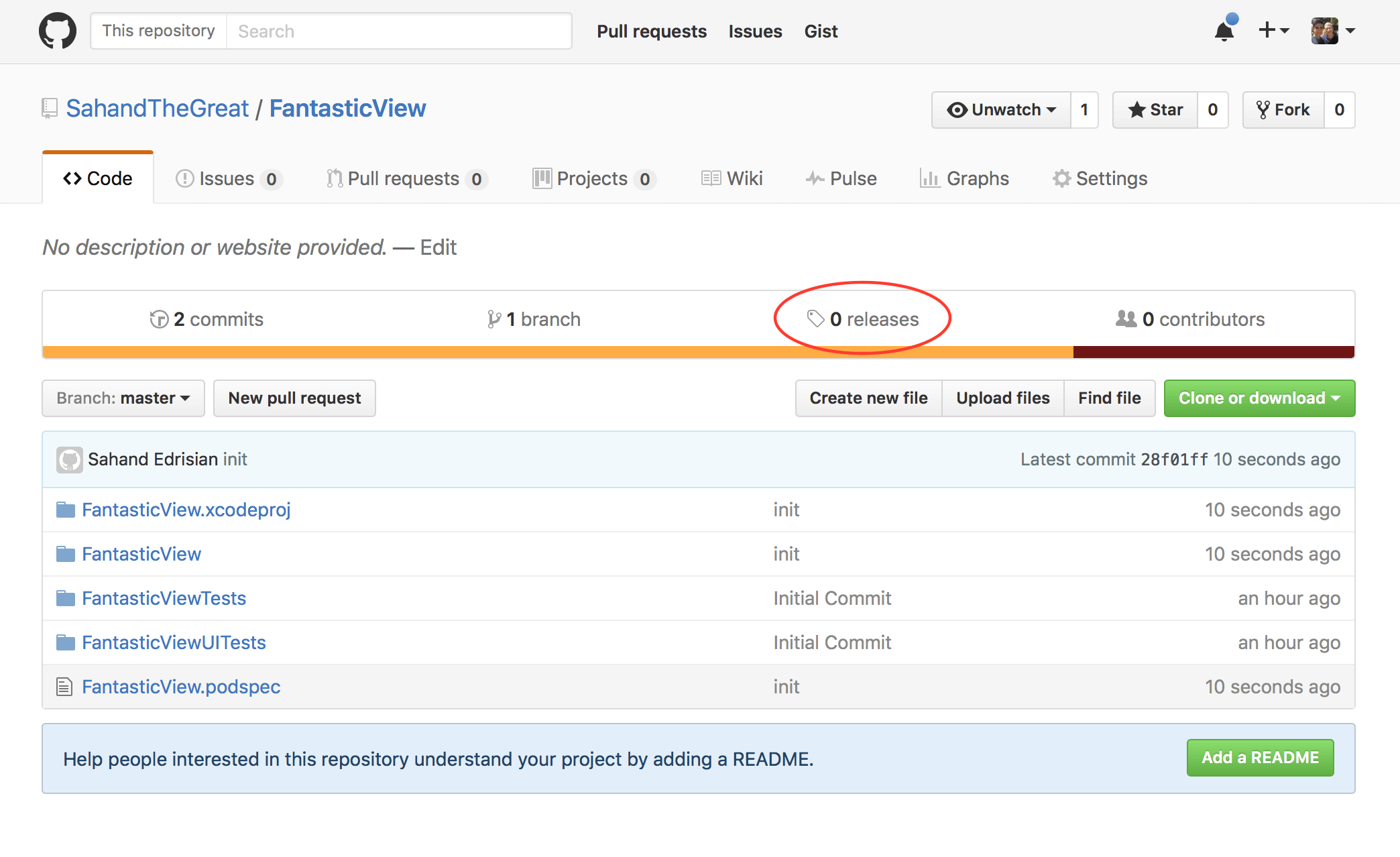
- 点击
Create a new release
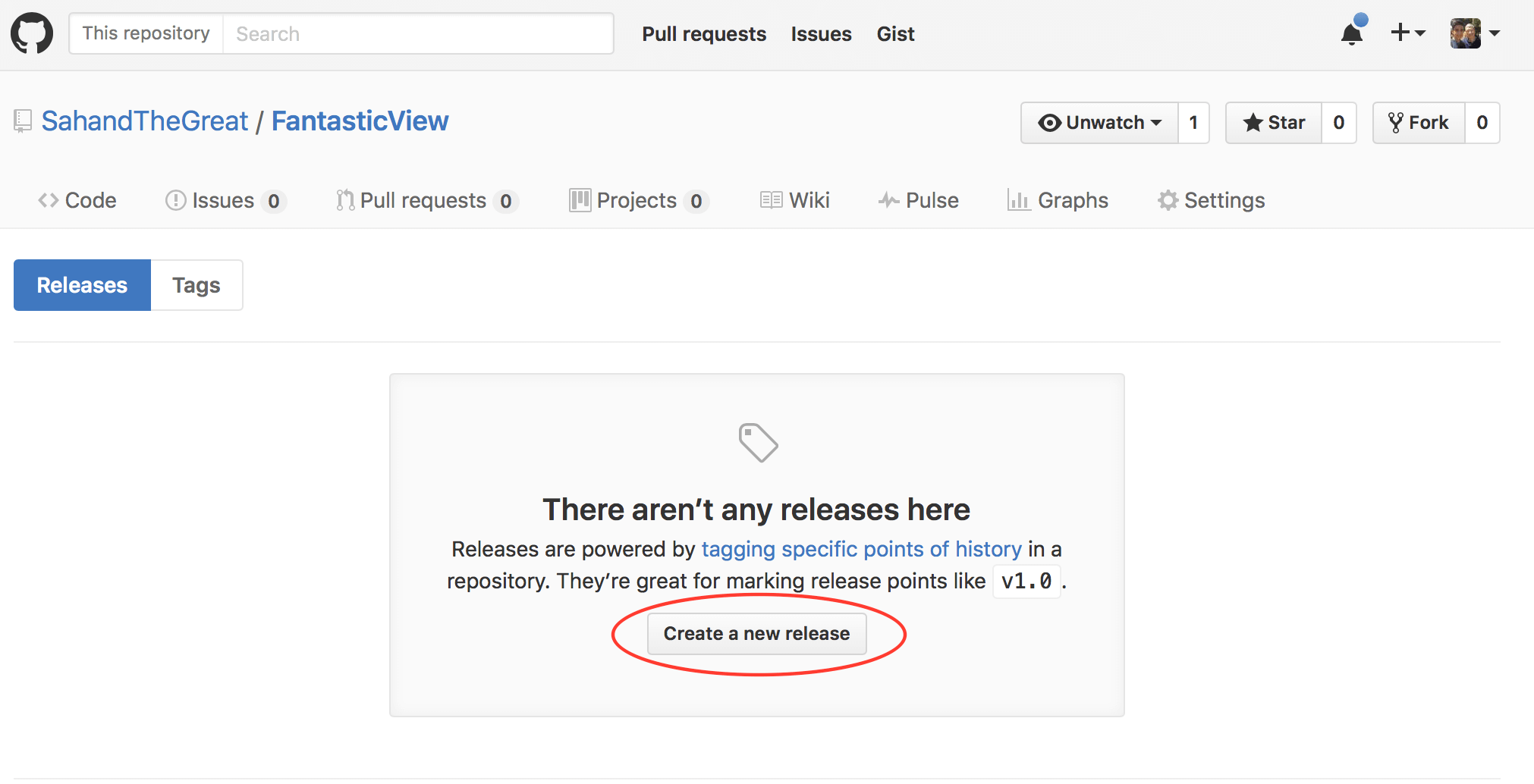
- 将版本号设置为
0.1.0,然后输入标题和描述。

- 点击
Publish release,然后你看所看到的应该与下图相似:
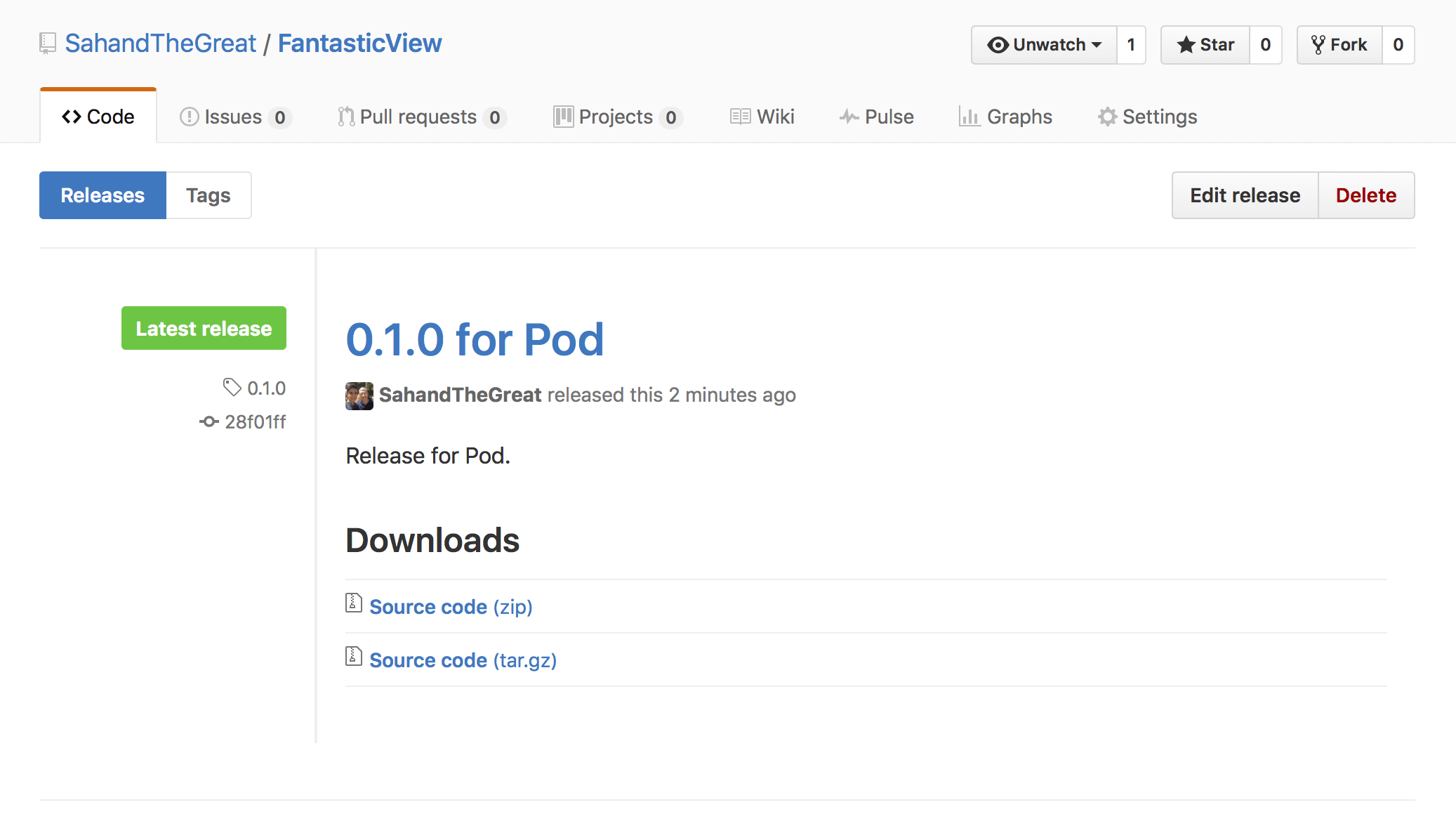
以上是关于 Github 的内容,让我们开始创建 Pod 本身吧!
创建 Pod
首先,我们需要确保已经安装 CocoaPods,并做好在终端使用它的准备。动手吧,打开终端,运行以下命令:
sudo gem install cocoapods --pre
现在 CocoaPods 已经安装完成,下一步轮到创建 Pod 了。
创建 Podspec
所有 Pods 都拥有一个 podspec 文件。podspec,顾名思义,用于定义 Pod 规范!让我们动手创建一个:
打开终端,进入项目根目录。
运行
touch FantasticView.podspec命令以创建文件。使用编辑器打开文件。
-
将以下代码粘贴到 Podspec 文件中:
pod
Pod::Spec.new do |s|
s.name = 'FantasticView'
s.version = '0.1.0'
s.summary = 'By far the most fantastic view I have seen in my entire life. No joke.'s.description = <<-DESC
This fantastic view changes its color gradually makes your app look fantastic!
DESCs.homepage = 'https://github.com/<YOUR GITHUB USERNAME>/FantasticView'
s.license = { :type => 'MIT', :file => 'LICENSE' }
s.author = { '<YOUR NAME HERE>' => '<YOUR EMAIL HERE>' }
s.source = { :git => 'https://github.com/<YOUR GITHUB USERNAME>/FantasticView.git', :tag => s.version.to_s }s.ios.deployment_target = '10.0'
s.source_files = 'FantasticView/FantasticView.swift'end
s 后面的这些变量都是 CocoaPods 需要的,提供像是名字,版本,概要,描述,仓库,源代码文件等必要信息。
下面介绍几个需要注意的重要变量:
s.name– 显而易见,他人使用时可以通过该名字将 Pod 添加到项目中。s.version– 这是你 Pod 的版本。务必注意,它得和 Github release 的版本号相同。如果两者不匹配,就会报错。s.summary和s.description– 这两个变量最终会显示在 Cocoapods 页面上。请确保description比summary更长,否则将会报错。s.homepage– 这是 Pod 源代码的 URL。注意将YOUR GITHUB USERNAME替换为你的用户名哟。s.author– 开发者信息,注意替换相应内容。-
s.source_files– 这是最重要的参数。它会告诉 CocoaPods 应该克隆哪些文件。我想要我的FantasticView.swift被克隆,它的目录是FantasticView/FantasticView.swift。另外,有很多方法可以添加多个文件作为源代码文件。让我们来看一个例子:├── FantasticView.xcodeproj
└── FantasticView
├── ViewController.swift
├── Info.plist
├── FantasticView.swift
└── FantasticerView.swift
在这个例子中,我希望包含所有 .swift 文件。为达到目的,我会将 source_files 变量设置为洗面这样:
'FantasticView/*.swift'
星号 * 表示包含任意文件。当星号位于文件类型前时,表明包括所有该类型的文件。
假设你想要在 Pod 下载时包含所有位于 /FantasticView 下的文件,只需要将文件名字和类型用星号代替即可:
'FantasticView/*'
这样就涵盖了所有,甚至是其他目录。为了限制文件类型,你也可以使用如下语句:
'FantasticView/*.{swift,plist}'
在这个例子中,将会涵盖所有的 swift 和 plist 文件。
用 Lint 验证项目
CocoaPods 需要验证项目有没有错误,这包含对错误甚至可疑代码的限制和要求。也就是说在发布项目之前 CocoaPods 要求你 lint 你的项目。
lint 一个项目十分简单,但是绝对是难以置信的麻烦!为了 lint 你的项目,请在项目目录下执行以下命令:
pod lib lint
你可能会得到下述警告:
-> FantasticView (0.1.0)
- WARN | description: The description is shorter than the summary.
- WARN | url: There was a problem validating the URL https://github.com/<YOUR GITHUB USERNAME>/FantasticView.
警告说的很直接。在这个例子中,你应该增加描述内容的长度,并提交一个合法的源代码 URL。一旦发生错误,甚至仅仅只是只是一个警告,CocoaPods 的 lint 就会失败。
再来让我们看看你可能会遭遇的错误:
-> FantasticView (0.1.0)
- ERROR | [iOS] xcodebuild: Returned an unsuccessful exit code. You can use --verbose for more information.
- ERROR | [iOS] xcodebuild: /Users/sahandedrisian/Desktop/FantasticView/FantasticView/FantasticView.swift:13:32: error: type 'UIColor' has no member 'red'
- ERROR | [iOS] xcodebuild: /Users/sahandedrisian/Desktop/FantasticView/FantasticView/FantasticView.swift:20:37: error: use of unresolved identifier 'Timer'
当真的遇到错误的时候,不要着急,尝试通读错误提示并分析为什么发生这个错误。在本例中,你会注意到下述信息:
type UIColor has no member red.
但是为什么不能识别 UIColor,事实上存在一个名为 red 的成员呀?
一个合理的猜想是,在 Swift 3.0 中 UIColor.redColor() 已经变为了 UIColor.red。由此可以推测 CocoaPods,或者具体说是 xcodebuild 编译项目使用的是 swift 2.2 或 2.3。第二个错误也验证了我们的猜想,因为 NSTimer 已经转换为了 Timer。
那么究竟可以如何修复这个问题呢?CocoaPods 为此发布了一个修正版。在 lint 时你被要求必须指定 Swift 版本。为了这么做,你必须得创建一个名为 .swift-version 的新文件,并添加编译器版本。只需简单地输出以下命令:
echo "3.0" >> .swift-version
现在再次运行 pod lib lint,你应该能够得到一条通过验证的消息:
-> FantasticView (0.1.0)
FantasticView passed validation.
Woohoo!你通过了整个流程中最富挑战的一部分。
注意:如果出现含义不明的错误或警告消息,请尝试键入此命令,pod lib lint -verbose,相比常规的 pod lint 命令,你将得到更详细的信息。
发布你的 Pod
噢,是时候将你的 Fantastic View 发布到 CocoaPods 了。每个开发者都应该拥有一个 CocoaPods 账户,以备发布之时用。
现在的你应该会觉得,CocoaPods 账号就是一个 CocoaPods 账号啊,然而并不是,它是一个 Trunk 账号。我并不是在评判 CocoaPods,但我觉得这是一个十分奇怪的决定,着实让我困惑了一段时间。我这么说了之后,你会不会想读一下他们所写的关于为什么做 Trunk 的博文。
创建 Trunk 账号
确切地说,Trunk 并不是一个账号;是一个会话。所以从根本上来说并不需要密码的存在,需要的仅仅是一个邮箱。
创建流程非常简单:
pod trunk register <Your Email>
你应该很快就会受到一封来自 CocoaPods 的邮件以验证你发起的“会话”。点击邮件提供的链接,完成你的账号验证。之后 CocoaPods 将会给你发来友好的欢迎信息:好棒,设置完成!
推送你的 Pod
到这一步,就只剩下用 Trunk 将你的 podspec 推送到 CocoaPods 了:
pod trunk push FantasticView.podspec
由于我已经抢先一步使用了 FantasticView 这个超级酷炫的名字,它就不再可用了。你应该在 podspec 文件中修改 s.name,同时不要忘记修改你的 podspec 文件的名字。
完成修改之后,像前一节所演示的一样 lint 你的 podspec,然后再一次推送你的 trunk。若成功推送了你的 Pod,应该会得到以下信息:
Updating spec repo `master`
Validating podspec
-> FantasticView (0.1.0)
Updating spec repo `master`
- Data URL: https://raw.githubusercontent.com/CocoaPods/Specs/06dcdf13dd11b8c2eb4fd522b25a652fa654b180/Specs/FantasticView/0.1.0/FantasticView.podspec.json
- Log messages:
- September 24th, 11:08: Push for 'FantasticView 0.1.0' initiated.
- September 24th, 11:08: Push for 'FantasticView 0.1.0' has been pushed (0.500379641 s).
恭喜!回顾所做的一切,并非那么难,对吧?现在可以将 Pod ‘FantasticView’ 添加到你的 podfile 了。
总结
事实上,有几种不同的方式来推送你的 Pod。你也可以使用 CocoaPods 模版来创建 Pod 工程,其中包含示例项目,readme,license 等等。不过我认为这稍有些复杂了,因为它包含了一些不必要的步骤,繁琐,还容易让人困惑。
在本教程中,我创建了一个工程,添加了一个 podspec,解释了 podspec 文件的不同选项,创建了一个 trunk 账号并推送了 Pod。如果遇到了问题,你可以在 CocoaPods 的 Github 仓库提交一个 issue。那是一个非常友好的社区,很酷,他们总是会在最短时间内给出答复。
诚挚地希望你喜欢这篇教程!你可以在这里下载完整项目作为参考。
本文由 SwiftGG 翻译组翻译,已经获得作者翻译授权,最新文章请访问 http://swift.gg。